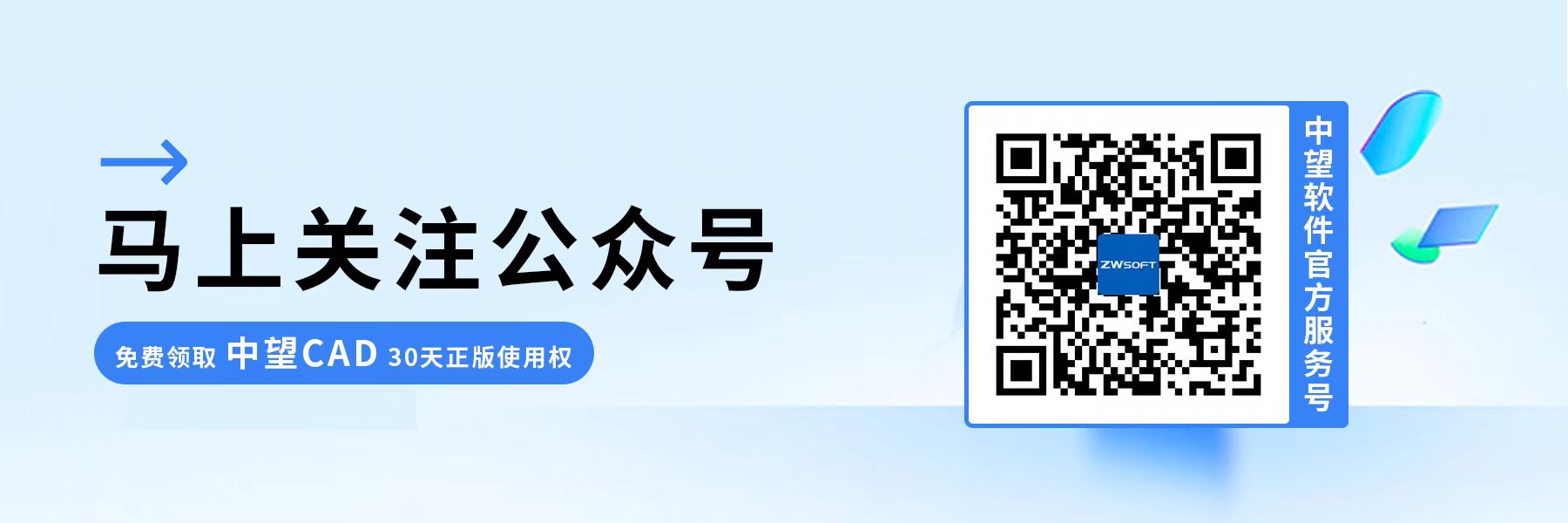在CAD中删除填充时如何避免误删边界
在CAD中删除填充时如何避免误删边界
我们在CAD中删除填充时,很容易一不小心就将边界也一起删除。那么该如何确保边界不被误删呢?我们可以尝试以下几种方法:
1.选择正确的删除命令:CAD软件通常提供多种删除命令,如“删除”命令、“修剪”命令等。当需要删除填充时,使用适当的命令可以更精确地删除填充,同时保留边界。
2.锁定或隐藏填充图层:在进行编辑操作之前,可以将填充所在的图层锁定或隐藏。这样可以避免误操作并确保只删除填充而不影响边界线。
3.使用选择集或过滤器:在进行删除操作之前,使用选择集或过滤器可以精确地选中填充对象。通过仅选中填充对象,可以避免误选边界线并删除它们。
4.使用撤销命令:如果不小心删除了边界线,可以使用撤销命令(通常是"Undo"或"Ctrl+Z")撤销最近的操作。这将还原你的绘图到删除填充之前的状态。
5.注意审查操作:在进行删除操作时,仔细审查你的选择和操作。放大视图以更清楚地看到对象,并确保只选择填充而不误选边界线。
6.创建备份副本:在进行复杂或关键的编辑操作之前,创建一个备份副本或保存当前文件的副本。这样,即使发生误操作,你仍可以恢复到之前的状态。
7.输入【op】,调出选项后,找到【选择集】里的【关联填充】,把勾选去掉,然后点【应用】,最后【确定】即可。
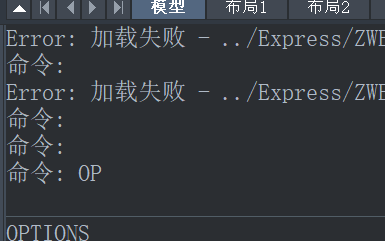
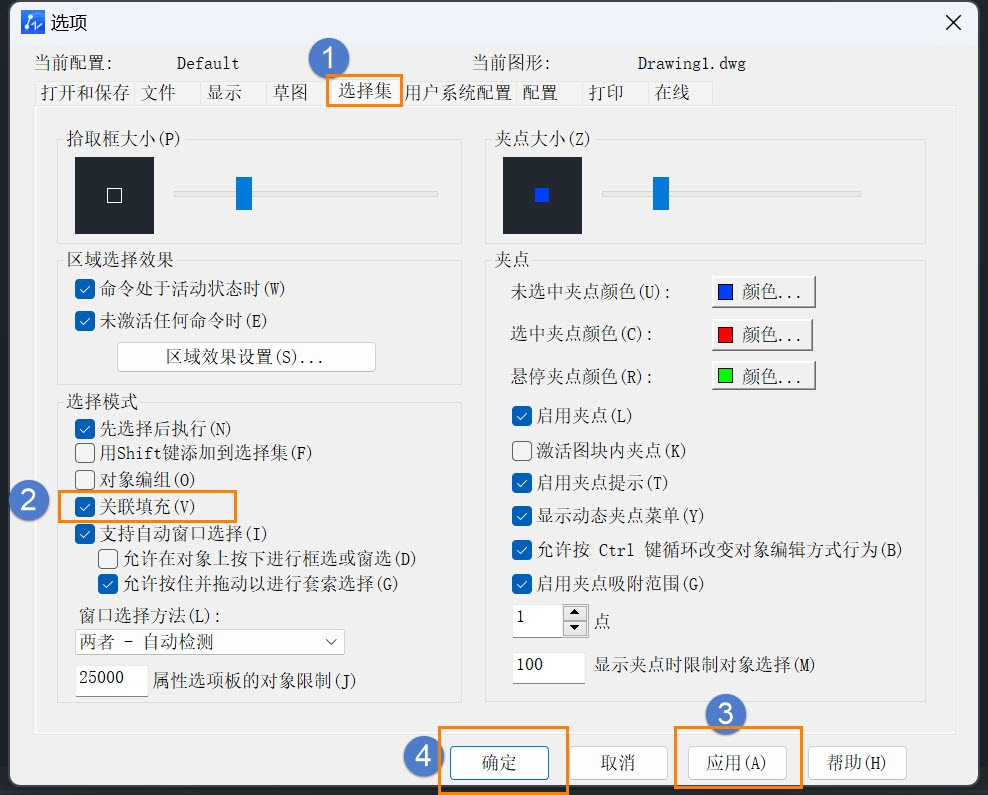
以上就是在CAD中删除填充时确保不误删边界的方法,你学会了吗?
推荐阅读:国产CAD
推荐阅读:CAD正版软件